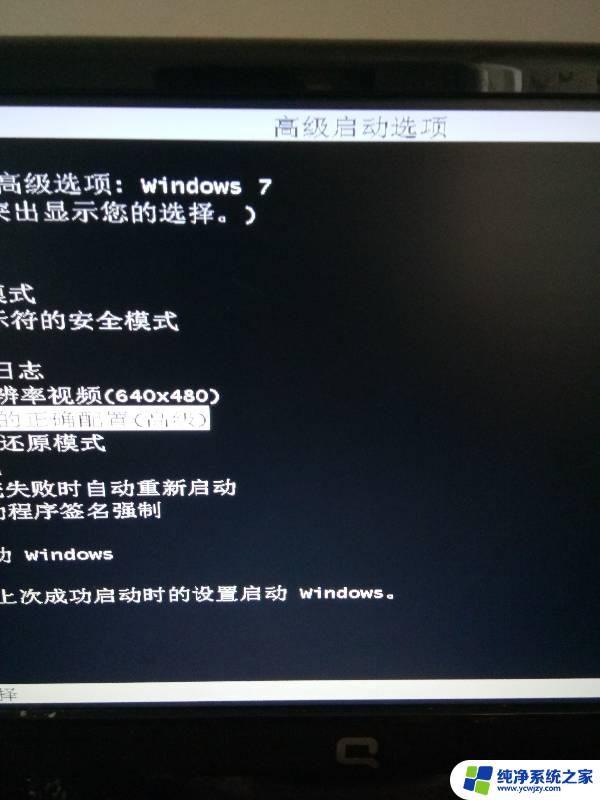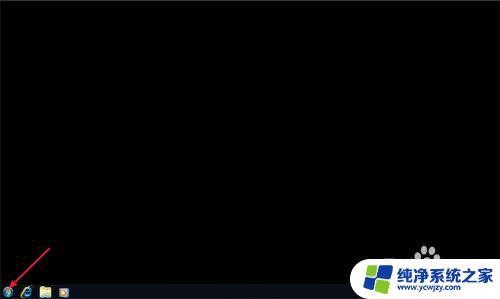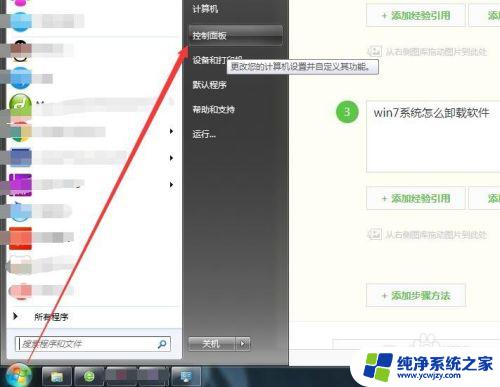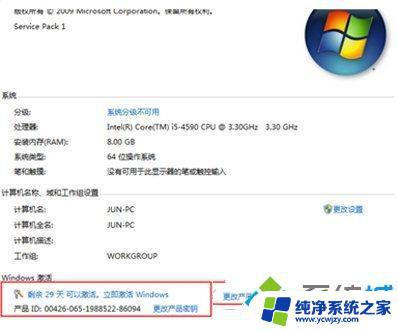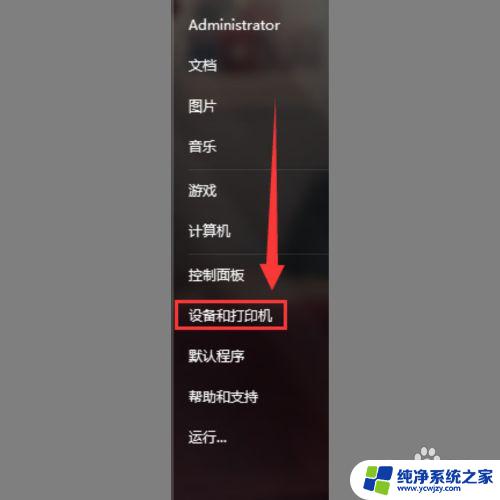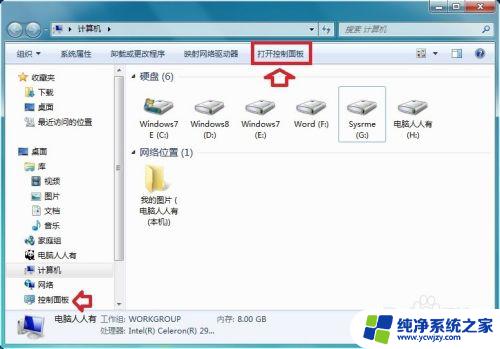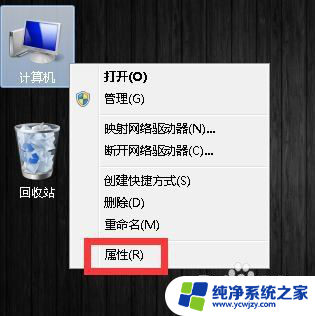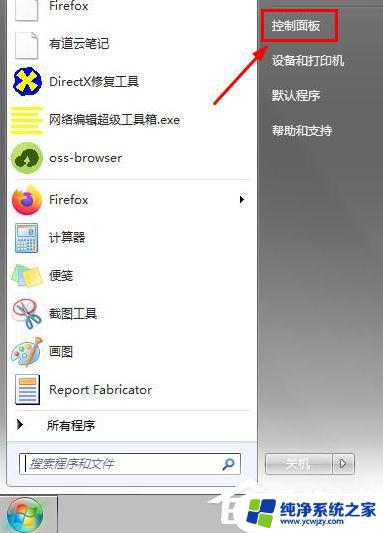windows7旗舰版删除软件 win7如何强制卸载应用程序
windows7旗舰版删除软件,随着时间的推移,我们的电脑里越来越多的软件应用程序,但是有时候我们会遇到一些让人烦恼的问题:安装一个应用程序后,无法卸载或者卸载不干净,特别是对于Windows 7旗舰版用户来说,这个问题可能会更加突出。那么Win7如何强制卸载应用程序呢?以下是一些方法供大家参考。
方法如下:
1.首先在电脑的左下角找到开始按钮,或者用开始快捷键就是一个小窗户的键子。一般都在ctrl或者alt键的中间或者边上
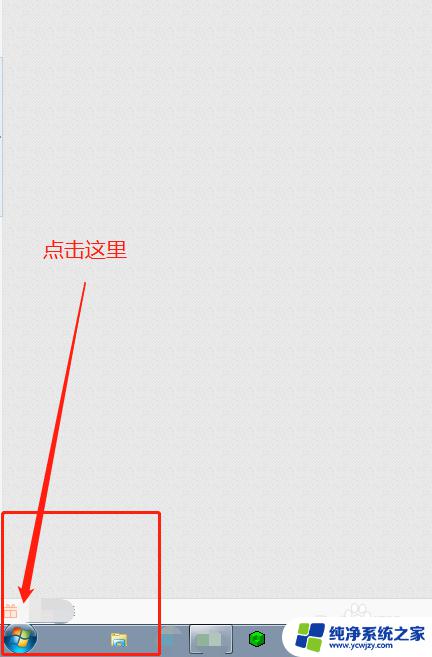

2.点击开始后会看到很多安装好的程序,在右侧关机按钮的上方找到“控制面板”然后点击进去
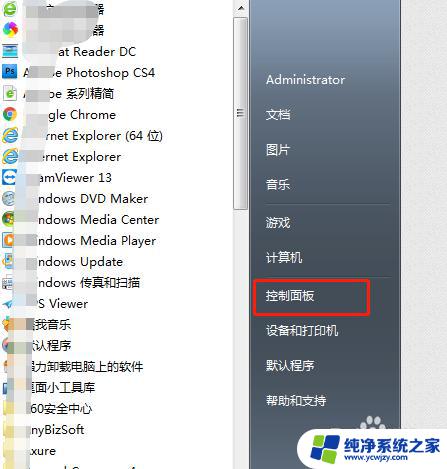
3.在控制面板的页面中很多控制面板选项我们找到“程序和功能”项点击进去
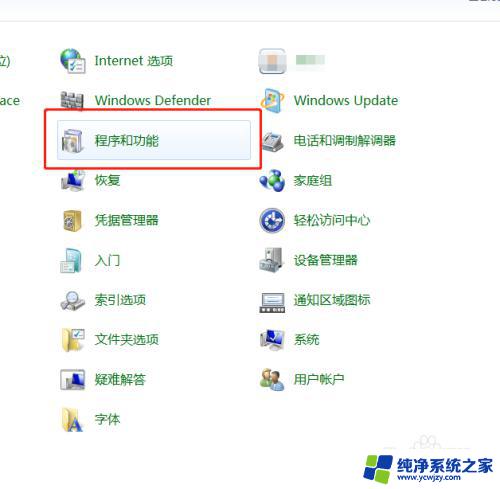
4.点击进去后会看到“卸载或更程序”下有很多已经安装的应用程序,找到自己想要下载的程序选中。
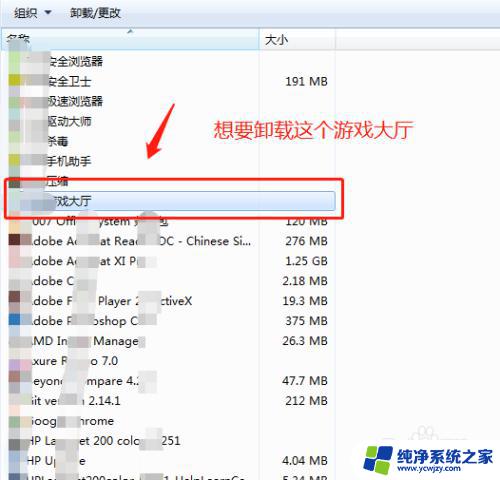
5.选中想要卸载的程序后,在该项目上点击右键会弹出“卸载/更改(U)”如果想卸载就直接点击或者在上方点击“卸载/更改”
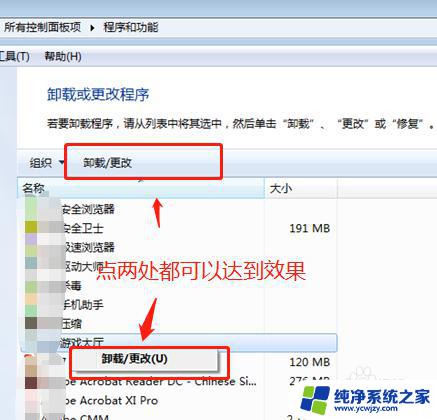
6.点击“卸载/更改后”会有个对话框会提示你卸载或者立即修复,点击卸载即可。当然这跟装的软件有很大关系,每个软件的提示都不一样,仅供参考,点击卸载后会发现程序和功能中软件已经没有了你要删除的软件说明已经卸载成功
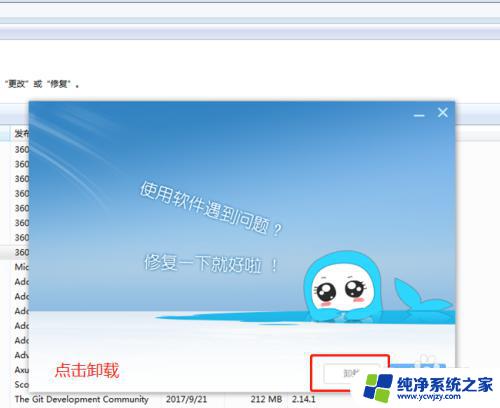
以上是关于如何删除Windows 7旗舰版软件的全部内容,如果您遇到此类问题,请参考本文提供的方法解决,希望这对您有所帮助。